win11怎么更改管理员名字 win11管理员名字的更改教程介绍[多图]
教程之家
Win11
一般来说,我们的系统管理员名称使用的都是默认的,但是很多朋友不喜欢这串复杂的默认管理员名称,想要使用更简单好记的名字,这时候我们可以通过打开控制面板的方法,在其中找到用户并进行更改,下面就一起来看看吧。
win11怎么更改管理员名字
1、首先我们点击任务栏中的搜索按钮,在其中搜索“control pannel”然后打开控制面板,如图所示。
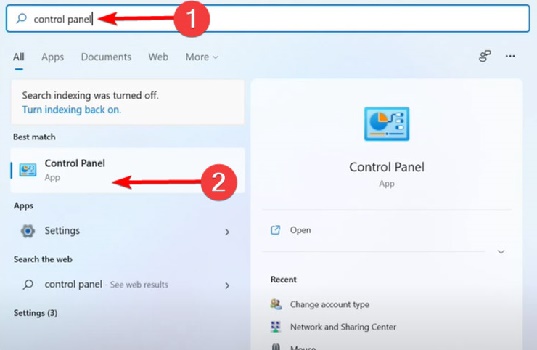
2、在控制面板中找到“user accounts”点击进入。
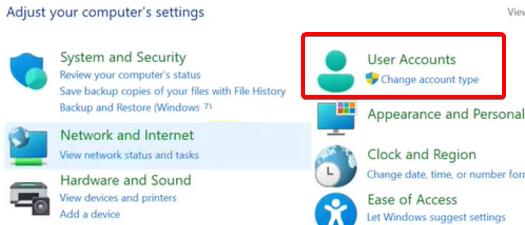
3、然后在其中找到我们想要更改名称的管理员账户。
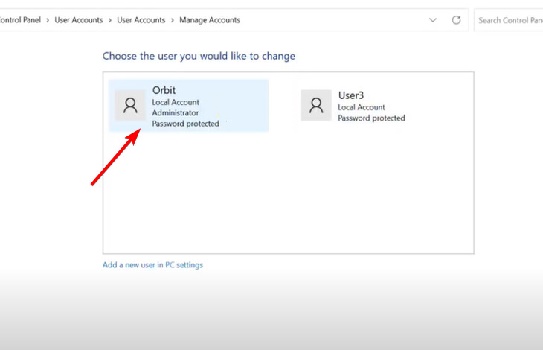
4、点击左侧的“change the account name”就可以进行更改了。
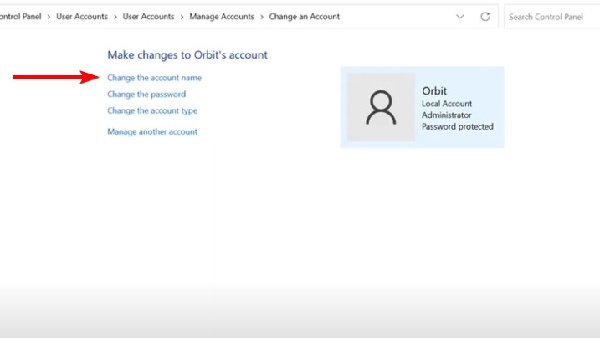
以上就是win11管理员名字的更改教程介绍了,需要的朋友快去更改自己的管理员账户名称吧。想知道更多相关消息还可以收藏教程之家。
![微软新系统win11发布了吗[多图]](https://img.jiaochengzhijia.com/uploadfile/2022/1224/20221224204853627.png@crop@160x90.png)
![参加win11内测的方法[多图]](https://img.jiaochengzhijia.com/uploadfile/2022/1224/20221224102452534.png@crop@160x90.png)
![怎么安装正版win11[多图]](https://img.jiaochengzhijia.com/uploadfile/2022/1223/20221223200051981.jpg@crop@160x90.jpg)
![3代酷睿装win11教程[多图]](https://img.jiaochengzhijia.com/uploadfile/2022/1222/20221222231250862.png@crop@160x90.png)
![win11release preview是什么 win11release preview频道详细介绍[多图]](https://img.jiaochengzhijia.com/uploadfile/2021/0817/20210817235150335.jpg@crop@160x90.jpg)
![win11玩不了csgo怎么办 win11玩不了csgo解决教程介绍[多图]](https://img.jiaochengzhijia.com/uploadfile/2021/0731/20210731005811565.jpg@crop@240x180.jpg)
![win11系统怎么卸载软件[多图]](https://img.jiaochengzhijia.com/uploadfile/2022/1219/20221219102447228.png@crop@240x180.png)
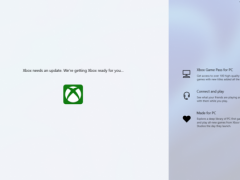
![win11任务栏怎么透明的设置教程[多图]](https://img.jiaochengzhijia.com/uploadfile/2022/0408/20220408151316663.png@crop@240x180.png)